Si sou un expert en TI, sabeu que restablir les preferències és una tècnica habitual de resolució de problemes. A continuació s'explica com fer-ho a Adobe Illustrator.
1. Obriu el quadre de diàleg Preferències escollint Edita > Preferències (Windows) o Illustrator > Preferències (Mac OS).
2. Seleccioneu una categoria de la llista del costat esquerre del quadre de diàleg.
3. Feu una de les accions següents:
- Per restablir totes les preferències de la categoria seleccionada, feu clic al botó Restableix tot
- Per restablir una única preferència, feu clic al botó Restableix al costat del nom de la preferència
4. Feu clic a D'acord.
EN Configuració a Adobe Illustrator us permeten fer canvis que s'adaptin a les vostres necessitats. Illustrator té la configuració predeterminada; tanmateix, l'usuari pot fer canvis a la configuració del tauler i a les ordres a Illustrator anant a Configuració. Quan obriu Illustrator, la disposició dels panells i les ordres s'emmagatzema al fitxer de preferències d'Illustrator. A més, el fitxer de configuració emmagatzema nombrosos paràmetres de programa, inclosos els paràmetres de visualització generals, els paràmetres d'emmagatzematge de fitxers, els paràmetres de rendiment, els paràmetres de tipus i els paràmetres dels connectors i els discos de treball. La majoria d'aquestes opcions estan configurades Configuració finestra de diàleg. La configuració de preferències es desa cada vegada que sortiu de l'aplicació.

Com restablir les preferències d'Illustrator a Windows
Per què voldríeu restablir les preferències a Illustrator, us podeu preguntar? Bé, de vegades pot haver-hi un comportament inesperat a illustrator i pot indicar un problema amb la configuració. És possible que l'usuari hagi fet canvis o hagi perdut panells o altres configuracions i no sap com recuperar-los. Això pot requerir un restabliment de fàbrica. Hi ha diverses maneres de restablir la configuració; algunes de les maneres poden dependre de la versió d'il·lustrador, algunes d'elles funcionaran en qualsevol versió.
- Ús de tecles de drecera
- Suprimeix, elimina o canvia el nom
- Feu clic al botó Restableix la configuració.
1] Utilitzant la drecera del teclat
Aquest mètode per restablir Illustrator requereix que tanqueu Illustrator si està obert. No oblidis desar la teva feina abans de tancar. Un cop hàgiu tancat Illustrator, aneu a la icona per obrir-lo, manteniu premut Ctrl + Alt + Maj, a continuació, feu clic a la icona Illustrator. Això restablirà tots els paràmetres per defecte en obrir Illustrator.

EN Configuració el botó es pot trobar a Panell d'opcions a la part superior de la finestra d'Illustrator
2] Suprimeix, desinstal·la o canvia el nom
Una altra manera de restablir les preferències a Illustrator és trobar el fitxer de preferències i suprimir-lo, suprimir-lo o canviar-lo de nom. Per fer-ho, heu de tancar Illustrator. No oblidis desar la teva feina abans de tancar. Després de tancar Illustrator, aneu a C:Usuaris 'El vostre nom d'usuari'AppDataRoamingAdobeAdobe Illustrator Configuració 'La vostra versió'ca_USx64 . El camí a la carpeta que conté la configuració d'Illustrator pot variar segons el vostre sistema operatiu o versió d'Illustrator.

Tingueu en compte també que els fitxers poden estar amagats, així que obriu la carpeta i navegueu per veure'ls i, a continuació, feu clic als tres punts ( Per saber-ne més ) a la part superior de la finestra de la carpeta i seleccioneu Opcions. 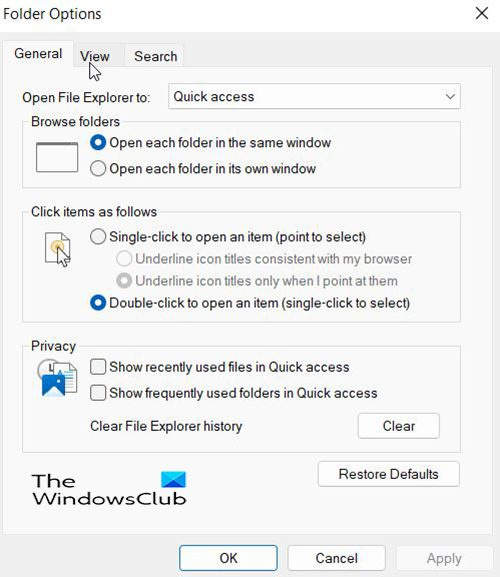
Apareixerà un quadre de diàleg.
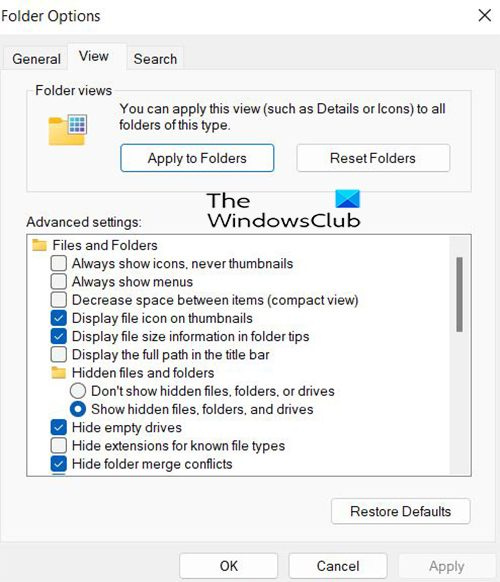
iastordatasvc
Al diàleg que apareix, feu clic al botó amable pestanya i, a continuació, feu clic Mostra fitxers, carpetes i unitats ocults . Això mostrarà els fitxers ocults.
Després de fer visibles els fitxers ocults, podeu veure la carpeta amb Configuració d'Adobe Illustrator o fitxer AIPrefs . Podeu fer una còpia de seguretat del fitxer de preferències en un altre lloc abans de suprimir-lo, suprimir-lo o canviar-lo. Una còpia de seguretat us ajudarà si heu de substituir-la. Quan torneu a obrir Illustrator, es crearà una nova configuració predeterminada.
Llegeix: Com deformar i convertir diverses paraules en una forma a Illustrator
3] Feu clic al botó Restableix la configuració.
Les noves versions d'Illustrator tenen Restableix la configuració botó al diàleg de configuració.
Feu clic al botó Restableix la configuració i, a continuació, reinicieu Illustrator després de desar el vostre treball.
Què són els paràmetres d'Illustrator?
Quan obriu Illustrator, la disposició dels panells i les ordres s'emmagatzema al fitxer de preferències d'Illustrator. A més, el fitxer de configuració emmagatzema nombrosos paràmetres de programa, inclosos els paràmetres de visualització generals, els paràmetres d'emmagatzematge de fitxers, els paràmetres de rendiment, els paràmetres de tipus i els paràmetres dels connectors i els discos de treball. La majoria d'aquestes opcions estan configurades Configuració finestra de diàleg. La configuració de preferències es desa cada vegada que sortiu de l'aplicació.
Com fer una còpia de seguretat de la configuració d'Illustrator?
Podeu fer una còpia de seguretat de la configuració d'Illustrator localitzant la carpeta on s'emmagatzema el fitxer de configuració d'Illustrator. A continuació, podeu copiar el fitxer de configuració a una altra carpeta. A continuació, podeu substituir el fitxer de configuració a la carpeta Illustrator si voleu tornar a utilitzar aquests paràmetres.


![La impressora continua en pausa durant la impressió [Arreglar]](https://prankmike.com/img/printer/53/printer-keeps-pausing-during-printing-fix-1.png)











